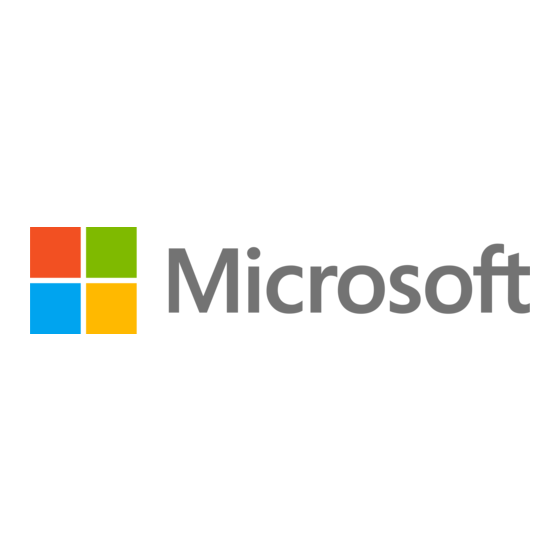
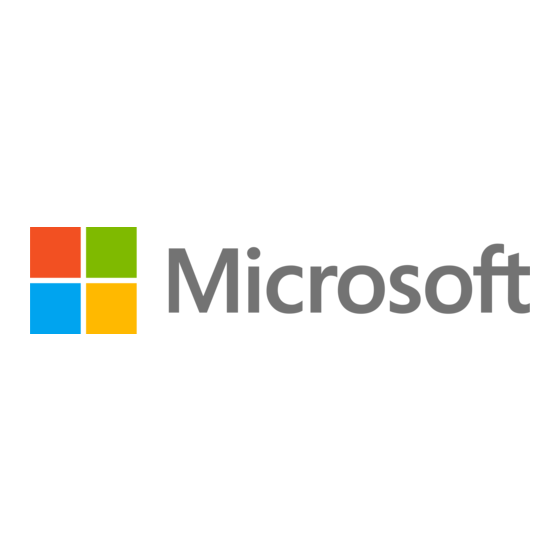
Microsoft Surface Pro Manual De Instrucciones
Ocultar thumbs
Ver también para Surface Pro:
- Manual del usuario (140 páginas) ,
- Guía de usuario (146 páginas) ,
- Manual de instrucciones (12 páginas)
Publicidad
Idiomas disponibles
Idiomas disponibles
Enlaces rápidos
Publicidad

Resumen de contenidos para Microsoft Surface Pro
- Página 1 MAGENTA YELLOW BLACK CYAN...
- Página 3 Windows Hello with face sign-in Windows Hello avec reconnaissance faciale Volume Windows Hello con inicio de sesión por rostro Power button Volumen Bouton d’alimentation Botón de encendido Front-facing camera Caméra à l’avant Cámara frontal Headset jack Mini DisplayPort Sortie casque Minipuerto de pantalla Conexión de auriculares USB 3.0...
- Página 5 3. Windows will help you set up your Surface Pro and sign in to Wi-Fi. 4. If you already have a Microsoft account, use it to sign in and you’ll be able to sync your settings and content across multiple devices.
- Página 6 2. Go to Accounts > Sign-in options. 3. Under Windows Hello, select Set up. LTE connectivity There are two ways you can use your Surface Pro to connect to a mobile operator network. Option 1: Use a Nano SIM card from your mobile operator.
- Página 7 Option 1: Use a Nano SIM card 1. Put the enclosed SIM ejector tool in the SIM card tray and push to eject. 2. Put your mobile operator’s Nano SIM card in the tray and close it. 3. Go to the Start menu and select Settings > Network & Internet > Cellular. 4.
- Página 8 3. To buy data from the Windows Store, select the Network icon on the taskbar. Then select the cellular network from the list of available networks, and then select Connect with a data plan. Note: For more help with the embedded SIM (eSIM) card and purchasing data from the Windows Store, go to support.microsoft.com.
- Página 9 • about your Surface Pro. For info about Windows, visit windows.microsoft.com/how-to. To learn more about the accessibility features for your Surface Pro, go to the online user guide at microsoft.com/surface/support/userguides. Battery Health All rechargeable batteries wear out with time and usage. You can get the longest life from your battery by doing the following: •...
- Página 10 1. Branchez votre Surface Pro. 2. Appuyez sur le bouton d’alimentation. 3. Windows vous aidera à configurer Surface Pro et à vous connecter au Wi-Fi. 4. Si vous avez déjà un compte Microsoft, utilisez-le pour vous connecter et vous pourrez synchroniser vos paramètres et votre contenu entre plusieurs appareils.
- Página 11 2. Allez à Comptes > Options de connexion. 3. Sous Windows Hello, sélectionnez Configurer. Connectivité LTE Il y a deux manières d’utiliser Surface Pro pour vous connecter à un réseau d’opérateur mobile. Option 1 : Utiliser une carte Nano SIM de votre opérateur mobile.
- Página 12 Option 1 : Utiliser une carte Nano SIM 1. Placez l’outil d’éjection de carte Sim dans le plateau de carte SIM et poussez pour éjecter. 2. Placez la carte Nano SIM de votre opérateur dans le plateau et fermez-le. 3. Allez au menu Démarrer et sélectionnez Paramètres > Réseau et Internet > Cellulaire. 4.
- Página 13 Puis sélectionnez le réseau cellulaire dans la liste des réseaux disponibles, puis sélectionnez Se connecter avec un forfait de données. Remarque : Pour obtenir de l’aide sur la carte SIM (eSIM) et acheter des données dans Windows Store, allez à support.microsoft.com.
- Página 14 Surface App pour en savoir plus sur votre Surface Pro. Pour plus d’informations sur Windows, visitez windows.microsoft.com/how-to. Pour en savoir plus sur les fonctionnalités d’accessibilité pour votre Surface Pro, accédez au guide de l’utilisateur en ligne à l’adresse microsoft.com/surface/support/userguides. Intégrité de la batterie Toutes les batteries rechargeables s’usent avec le temps et selon l’utilisation.
-
Página 15: Introducción A Surface Pro
3. Windows te ayudará a configurar Surface Pro e iniciar sesión en una conexión Wi-Fi. 4. Si ya dispones de una cuenta de Microsoft, úsala para iniciar sesión y poder sincronizar las opciones de configuración y el contenido entre varios dispositivos. - Página 16 2. Ve a Cuentas > Opciones de inicio de sesión. 3. En Windows Hello, selecciona Configurar. Conectividad LTE Hay dos maneras de usar Surface Pro para conectarte a una red de operador celular. Opción 1 : Usa una tarjeta nano SIM de tu operador celular.
- Página 17 Opción 1: Usar una tarjeta nano SIM 1. Coloca la herramienta de extracción de SIM adjunta en la bandeja de tarjeta SIM y presiona para expulsar. 2. Coloca la tarjeta nano SIM de tu operador celular en la bandeja y cierra esta. 3.
- Página 18 Selecciona la red celular de la lista de redes disponibles y luego selecciona Conectarse con un plan de datos. Nota: Para más ayuda sobre la tarjeta SIM integrada (eSIM) y la compra de un plan de datos de la Tienda Windows, visita support.microsoft.com.
-
Página 19: Mantenimiento De Las Baterías
Surface para saber más sobre tu Surface Pro. Para información sobre Windows, visita windows.microsoft.com/how-to. Para saber más sobre las características de accesibilidad de tu Surface Pro, consulta la guía del usuario en línea en microsoft.com/surface/support/userguides. Mantenimiento de las baterías Todas las baterías recargables se desgastan con el tiempo y el uso. - Página 20 © 2017 Microsoft. X21-45760-02...








